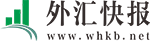电脑屏幕模糊怎么变清晰一点(电脑屏幕模糊怎么变清晰)
发布时间:2023-08-29 15:58:36 来源:互联网
今天之间网超哥来为大家解答以上的问题。电脑屏幕模糊怎么变清晰一点,电脑屏幕模糊怎么变清晰相信很多不知道,现在让我们一起来看看吧!
1、1.以win7系统为例来演示。
2、以前的xp系统是在桌面点击右键然后选择属性,在属性里设置分辨率的。
 (资料图)
(资料图)
3、而win7则有点不同,首先右键点击桌面,在右键菜单中直接显示了屏幕分辨率的选项,用鼠标点击一下这个选项。
4、 2.在分辨率设置选项页面中,有一个分辨率的选项,点击一下这个选项,上面默认显示的数值是现在的屏幕的分辨率。
5、点击之后出现了一系列的设置选项,其中有一个推荐的选项,可以装将滑块调节到这个地方试试看。
6、 3.调节之后点击确定按钮,如果是液晶显示器则不用调节刷新率,如果显示器是crt显示器,则需要调节一下刷新率,因为会感觉屏幕闪烁,眼睛不舒服。
7、还是在此页面,点击高级设置选项。
8、 4.在高级设置的选项页面中,默认显示的栏是适配器一栏,在适配器的最下方有一个列出所有模式的按钮。
9、用鼠标点击一下这个选项。
10、 5.接下来会列出所有的可用的分辨率的模式。
11、请选择刚才你设置的分辨率选项,然后要注意一下后面的刷新率,crt显示器的默认刷新率为75hz,选择这个选项,然后确定就可以了。
12、 6.如果电脑没有上述的那么多可供选择的选项,说明视频卡缺少驱动程序,要根据你的显卡型号下载相应的驱动软件。
本文就为大家分享到这里,希望会喜欢。
下一篇:最后一页 上一篇:鲁智深当和尚打一成语打一成语_鲁智深当和尚打一成语
延伸阅读